Kai kurie žmonės yra kurčios, kiti tiesiog žlungabando maišyti, derinti, kontrastuoti ar kurti spalvų derinius. Tai gali sukelti problemų kasdieniame gyvenime ir kartais dizaineriams, kurie atsitrenkė į sieną ir bandė sugalvoti gerą temą. Vienas tikrai paprastas būdas sugalvoti puikią spalvų temą yra įkvėpimo ieškant savo apylinkėse; viskas, nuo raminančio kraštovaizdžio iki gėlių išdėstymo ant jūsų stalo, gali būti naudinga ieškant gražaus spalvų derinio, kurį būtų galima naudoti jūsų projekte, ir naujojoje „Adobe“ programoje „iOS“ „Adobe Kuler“ yra naudingas įrankis, leidžiantis tai padaryti. Programa, kurią nemokamai galima rasti „App Store“, leidžia jums fotografuoti ir aptinka skirtingas spalvas juose, kad suteiktų jums temą. Galite arba nufotografuoti vaizdą, ir iš jo išgauti spalvų temas, naudodami vaizdą iš savo fotoaparato ritinėlio, atlikite tą patį, nukreipkite fotoaparatą į bet kurią kambario vietą ir leiskite programai pasirinkti spalvas iš įvesties, naudoti tiesiogiai arba naudoti įmontuotą spalvų ratu, kad sukurtumėte temas nuo nulio. „Adobe Kuler“ taip pat turi žiniatinklio programą, kuri suteikia spalvų ratą temoms kurti, tačiau neleidžia jums jų pasirinkti iš vaizdo.
Yra keturi skirtingi temos kūrimo būdai: naudodami spalvų ratą, naudodami vaizdą iš savo fotoaparato ritinio, „Google“ vaizdų paieškos arba „Flickr“, užfiksuodami nuotrauką. arba naudojant papildytos realybės funkciją. Norėdami naudoti spalvų ratą, palieskite mažą piktogramą ekrano apačioje (šalia fotoaparato mygtuko). Vilkite penkis taškus į išorę ir judinkite juos ant rato, kad pakeistumėte spalvos taškus. Spalva, kurią atitinka kiekvienas taškas, parodyta aukščiau esančioje paletėje. Kiekviena tema turi būti tiksliai penkių spalvų. Norėdami sureguliuoti spalvų atspalvį, galite naudoti išorinį rato ratlankį. „Adobe Kuler“ pateikia keletą spalvų taisyklių, kurias galite pasirinkti; bakstelėkite piktogramą apačioje dešinėje ir pasirinkite vieną iš parinkčių, atitinkančių norimą temą. Galiausiai bakstelėkite varnelę, kad išsaugotumėte temą.

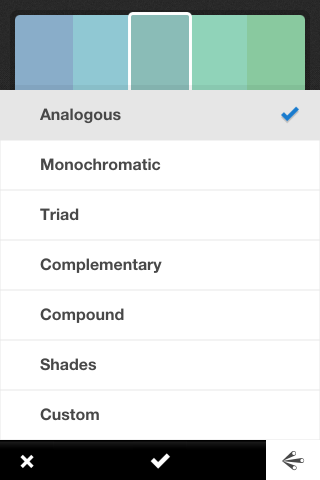
Norėdami iš vaizdo pasirinkti spalvas, bakstelėkite fotoaparato piktogramąkuriuos matote programos pagrindiniame ekrane. Kai atidarote fotoaparatą, galite užfiksuoti vaizdą arba paliesti paveikslėlio piktogramą, jei norite naudoti vaizdą iš savo fotoaparato ritinio, „Google“ ar „Flickr“. Kai užfiksuojate ar įkeliate vaizdą, programa intelektualiai iš nuotraukos išskiria skirtingas spalvas. Taškus, atitinkančius spalvą, taip pat galima perkelti čia.
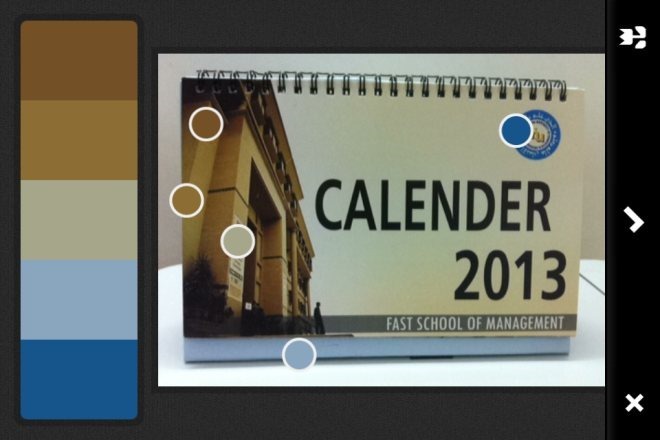
Arba galite naudoti slankiklįfotoaparato ekrano apačioje ir perjunkite į papildytos realybės režimą (vaizduojamą akies piktograma) ir nukreipkite fotoaparatą į bet ką. Programa ne tik aptinka matomas spalvas, bet ir suras ir parodys kelias skirtingas temas iš tos pačios įvesties. Rinkdamiesi temą iš paveikslėlio, taip pat galite nustatyti norimos temos spalvų toną - bakstelėkite gėlės mygtuką apačioje dešinėje ir iš atidaryto meniu pasirinkite spalvų toną. Galimos spalvos yra „Spalvinga“, „Ryški“, „Nutildyta“, „Giliai“, „Tamsi“ ir „Individualizuotos“.
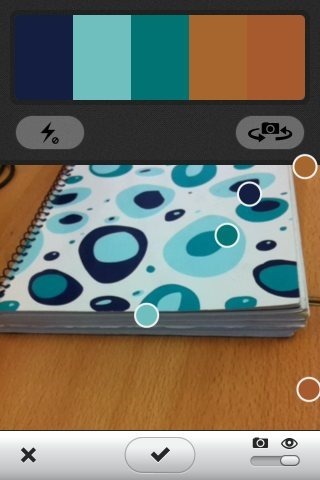
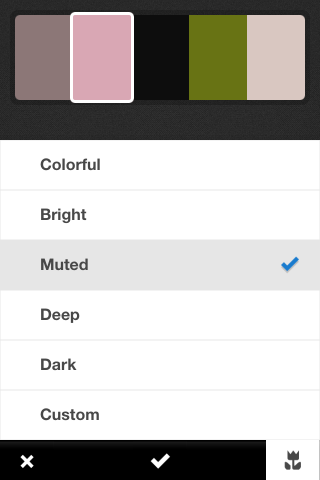
Bakstelėkite varnelę, kai baigsitetema, ir ji bus rodoma pagrindiniame programos ekrane. Norėdami gauti spalvų temos RGB reikšmes ir HEX kodus, bakstelėkite nustatymų mygtuką, rodomą šalia pasirinktos temos. Temas galima bendrinti arba ištrinti. Jei turite „Adobe“ paskyrą, galite prie jos prisijungti, norėdami sinchronizuoti temas su savo paskyra.
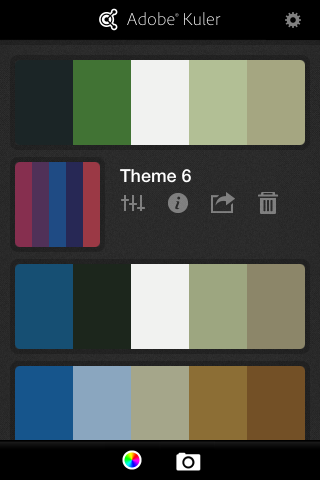
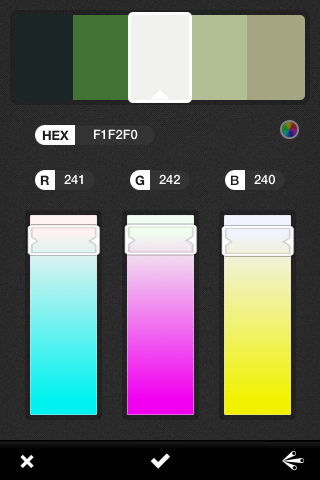
„Kuler“ žiniatinklio sąsaja yra tiesiog spalvų ratassu skirtingomis spalvų kūrimo temomis taisyklėmis. Jei prisijungsite prie „Adobe“ paskyros, galėsite sinchronizuoti ir žiniatinklyje sukurtus failus su savo paskyra. Temos gali būti įvardijamos dėl patogumo.
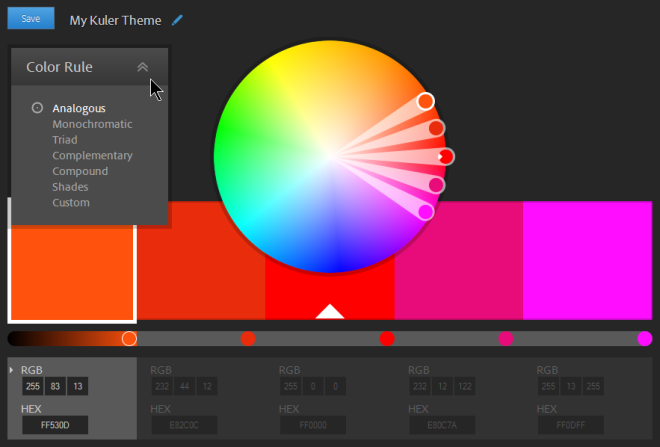
Šiuo metu „Adobe Kuler“ negalima naudoti „Android“, bet vietoje to galite padaryti programų, tokių kaip „LifeDropper“ ir „Colour Catch Free“.
Apsilankykite „Adobe Kuler“
Atsisiųskite „Adobe Kuler“, skirtą „iOS“













Komentarai